Mac的老用户想必对Parallels Desktop已经非常熟悉,一款运行快速、操作简单、功能强大的应用程序,无需重启即可在您的Intel 或 Apple M 系列Mac 上运行Windows。包含 40 多种一键式工具,可简化 Mac 和Windows上的日常任务。无需重启,即可在 Mac 上运行 Windows。
Parallels Desktop安装包
链接: https://pan.baidu.com/s/1B7IxY0vcjXPCf_lXYJ0p1Q 密码: cjt2
win10镜像
链接: https://pan.baidu.com/s/16MSMRzrvidVn3g9KiqLBxA 密码: c4rc
步骤
- 首先安装好Parallels Desktop
- 下载好windows系统包
- 安装Parallels Desktop成功后打开
- 在系统安装界面选择左下角“打开”按钮,或者打开直接打开 控制中心 点击右上的加号+ 把镜像文件拖入即可。
可能遇到的问题
- 初始化失败,无法使用网络;
访达➡️Macintosh HD➡️资源库➡️Preferences➡️Parallels➡️dispatcher.desktop.xml文件
找到<UseKextless>1</UseKextless>或<UseKextless>-1</UseKextless>, 修改为<UseKextless>0</UseKextless>。
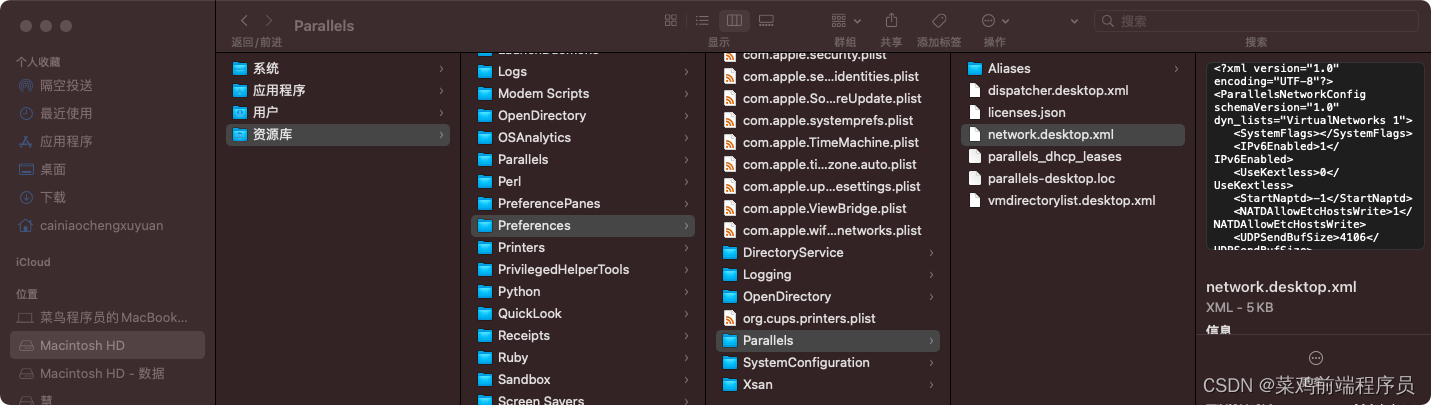
- dispatcher.desktop.xml文件无法编辑;
找到该文件,调出改文件的简介信息,将共享与权限全部修改为读和写,修改完成后,在对dispatcher.desktop.xml文件进行编辑修改;
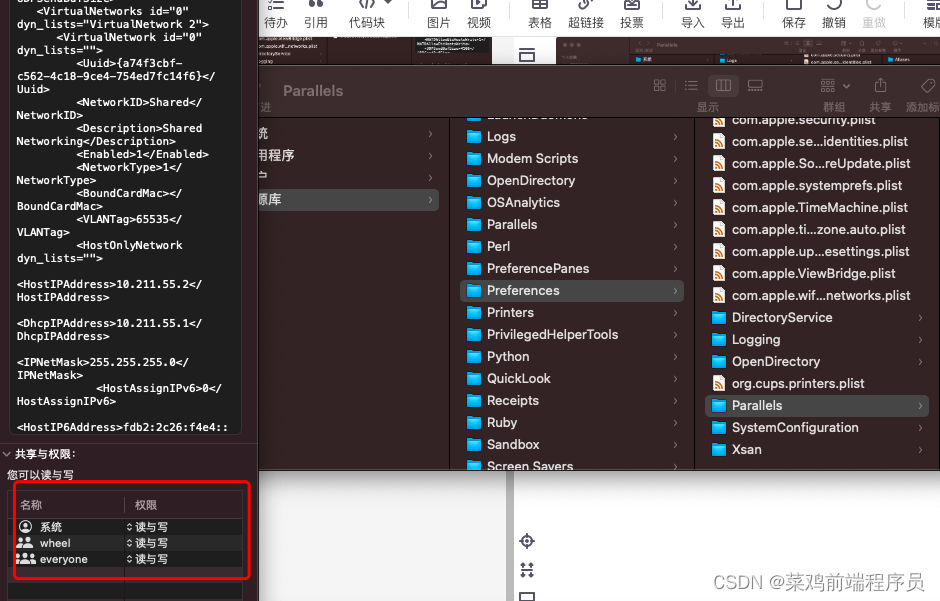
当上面第一步无法完成编辑的时候,使用第二步的方法去实现dispatcher.desktop.xml文件的编辑,编辑完成后,解决初始化失败,无法连接网络的问题。